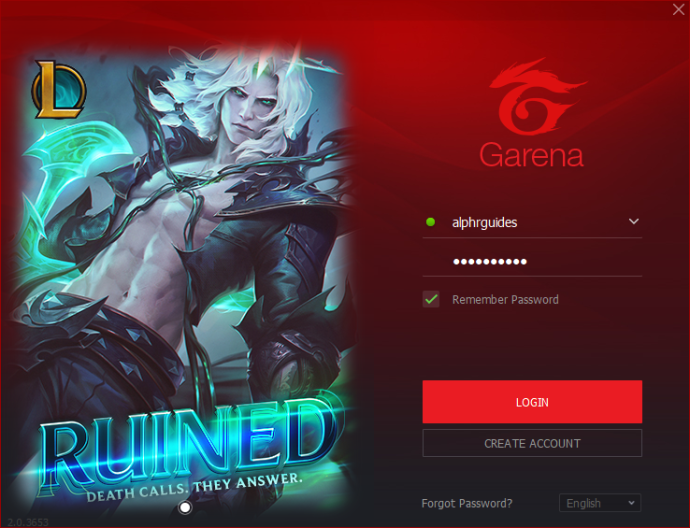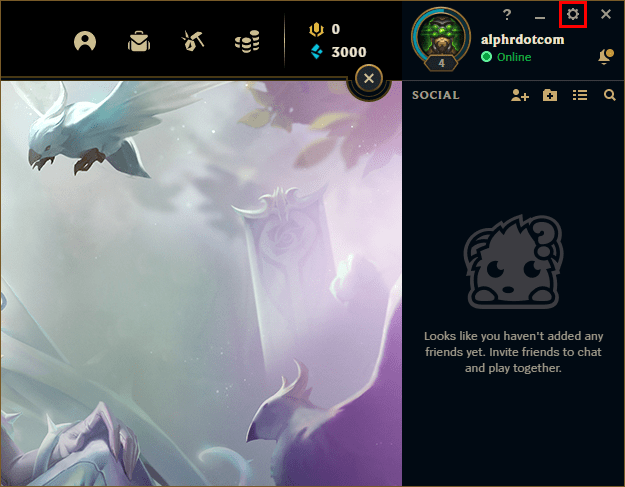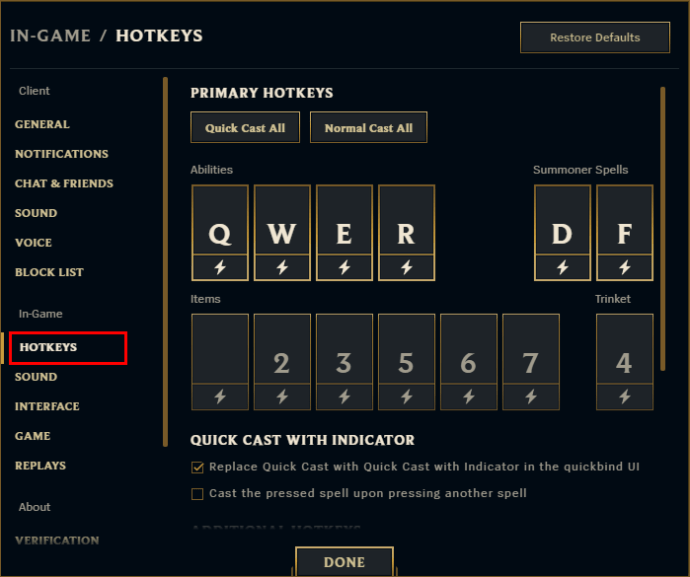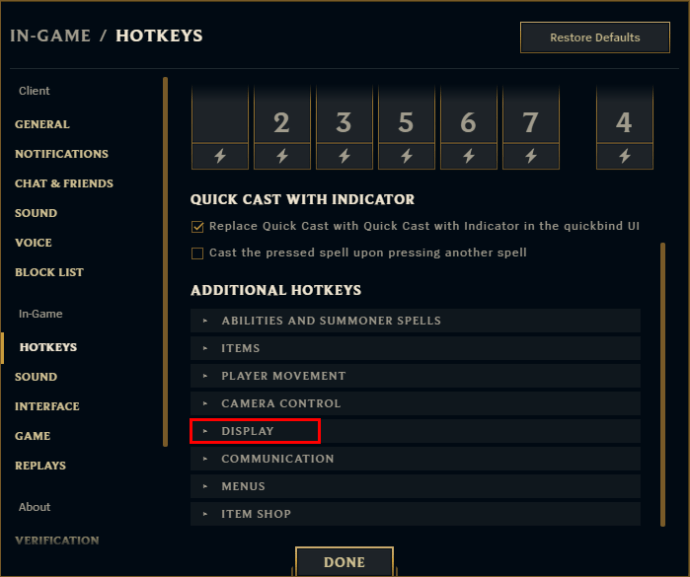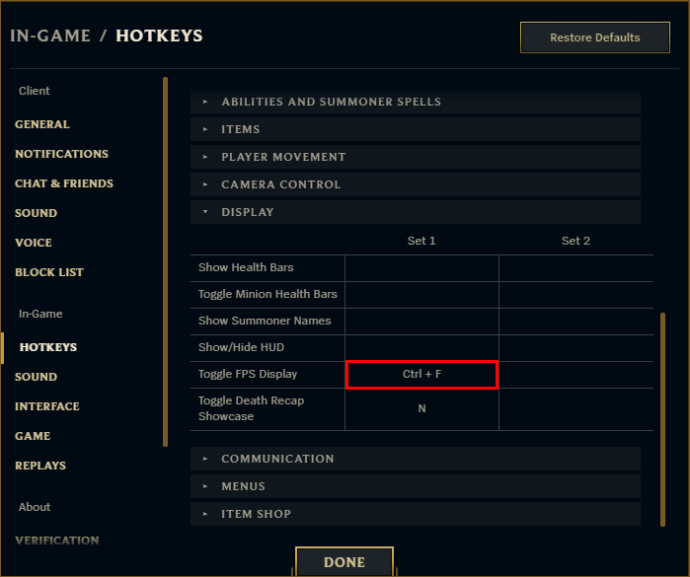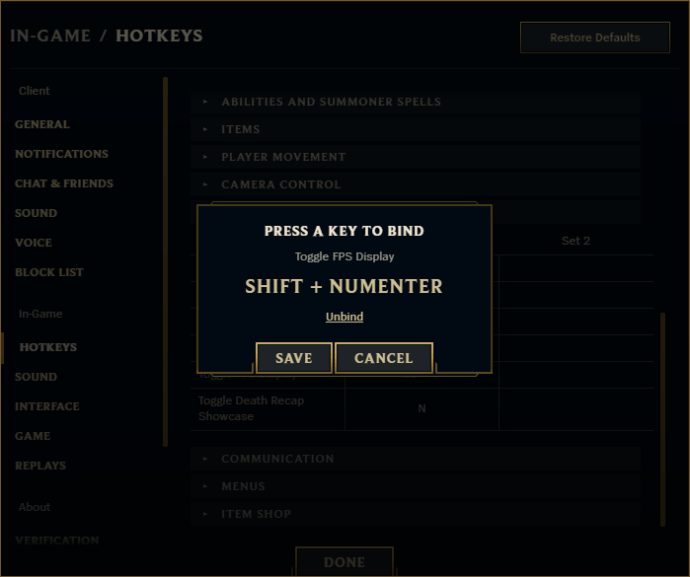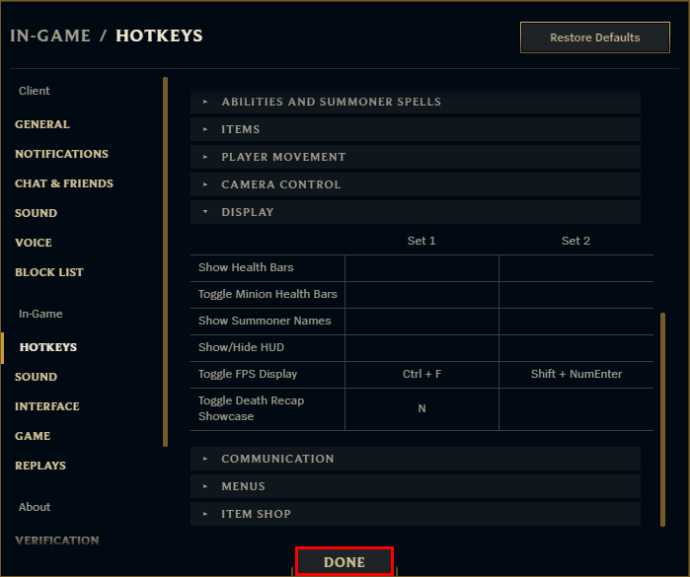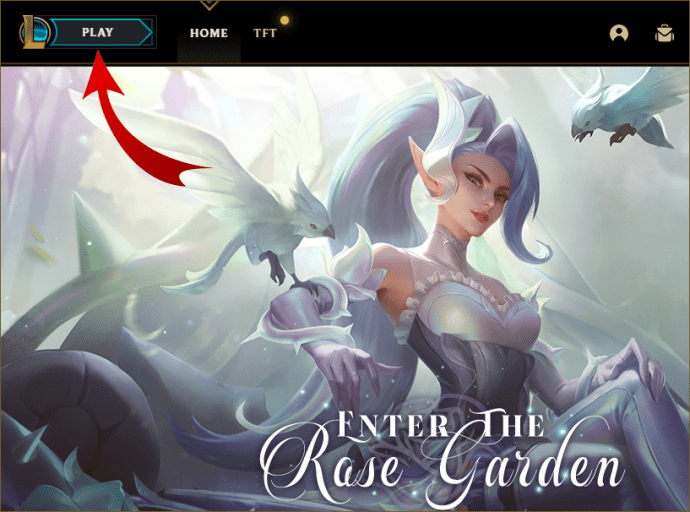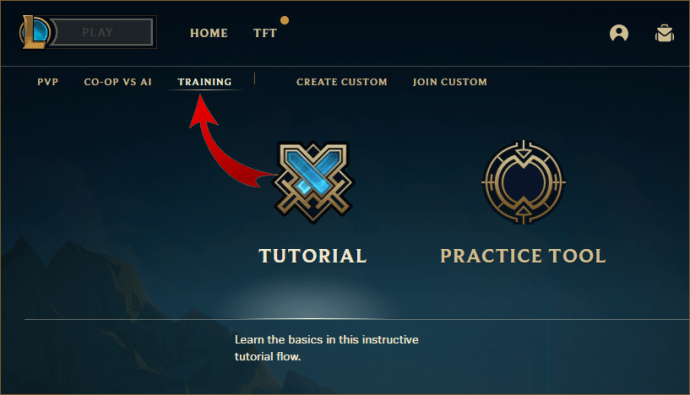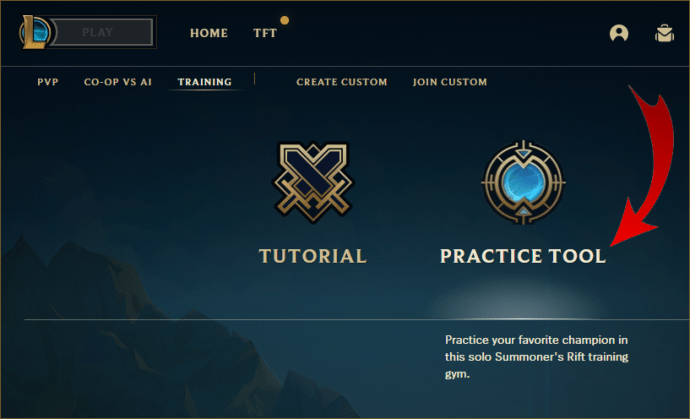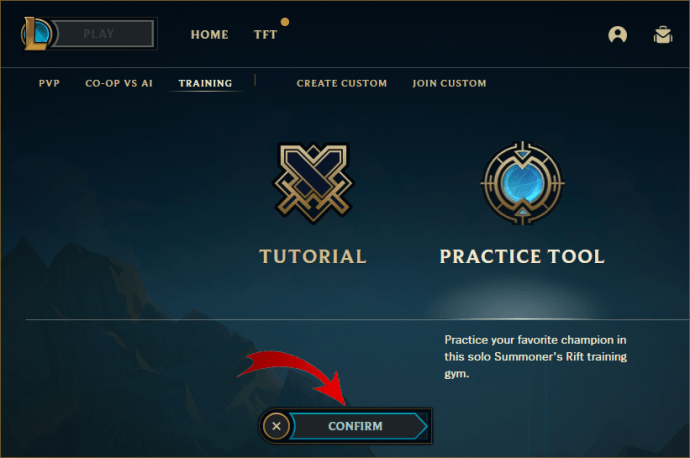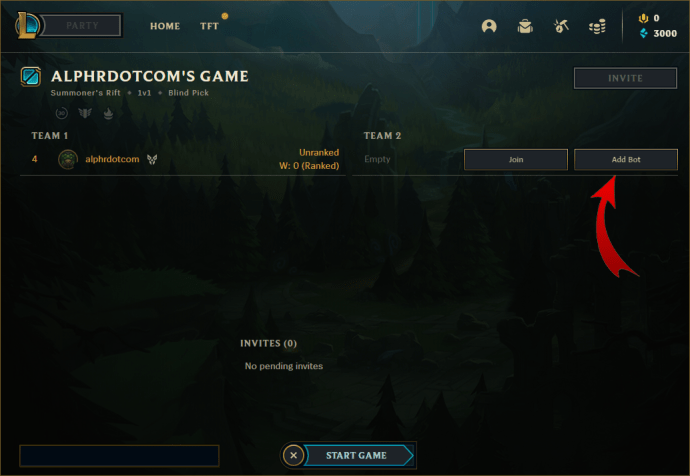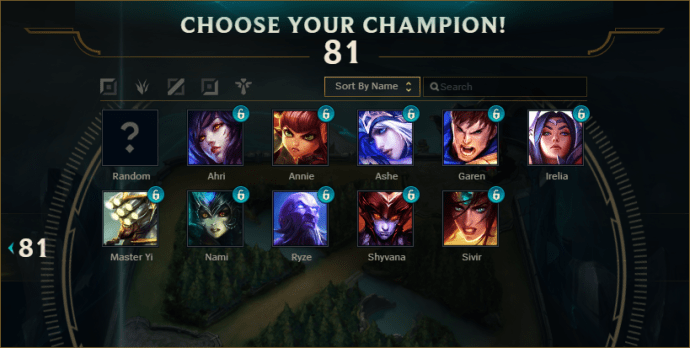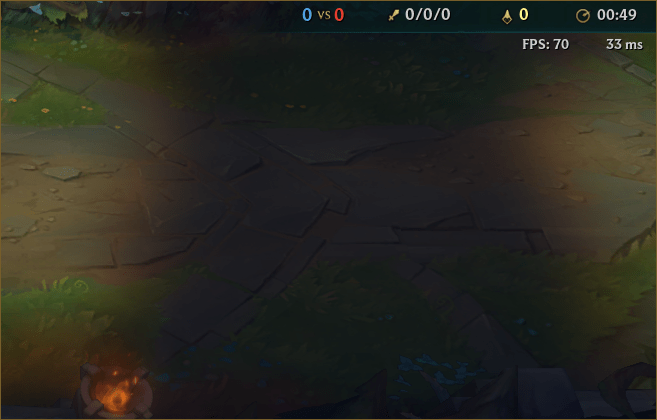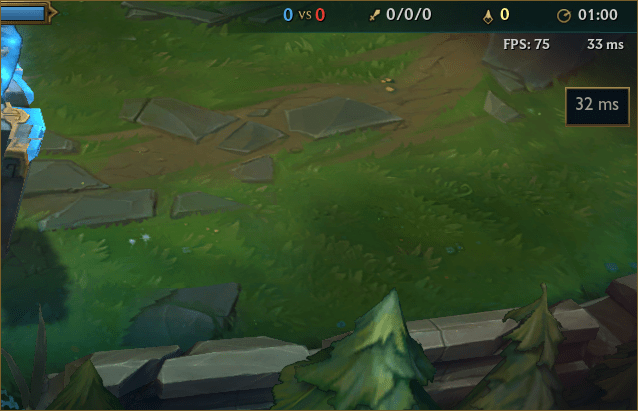¿Te has sentado a pasar un buen rato jugando League of Legends, pero tu campeón no se mueve cuando se lo dices, mientras que todos en el mapa parecen teletransportarse? ¿Lo que da?

El primer paso para solucionar problemas potenciales con LoL es mirar su ping y ver cómo puede mejorarlo. Afortunadamente, RIOT ha hecho que los datos analíticos simples, como FPS y ping, sean bastante sencillos de mostrar en el juego, sin necesidad de cargar la velocidad en línea y los probadores de ping para que lo hagan por usted.
A continuación, le indicamos cómo puede mostrar su ping y FPS en League of Legends.
Cómo mostrar ping y FPS en League of Legends
De forma predeterminada, el juego tiene una combinación de teclas simple para mostrar su ping actual y los números de FPS en la parte superior derecha de la pantalla. Simplemente presione "Ctrl + F" para alternar la pantalla de ping / FPS. Es así de simple.
Cómo arreglar el ping que no se muestra en League of Legends
El juego tiene ciertas combinaciones de teclas predeterminadas, pero algunos programas y configuraciones pueden sobrescribirlos o desvincularlos por completo. Algunos jugadores pueden usar combinaciones de teclas diferentes para el juego, y el atajo de teclado predeterminado puede entrar en conflicto con sus intenciones.
Si su ping no se muestra cuando está combinando el método abreviado de teclado, es posible que las combinaciones de teclas se hayan configurado incorrectamente. Esto es lo que puede hacer para cambiar estas combinaciones de teclas:
- Inicie sesión en el cliente de League.
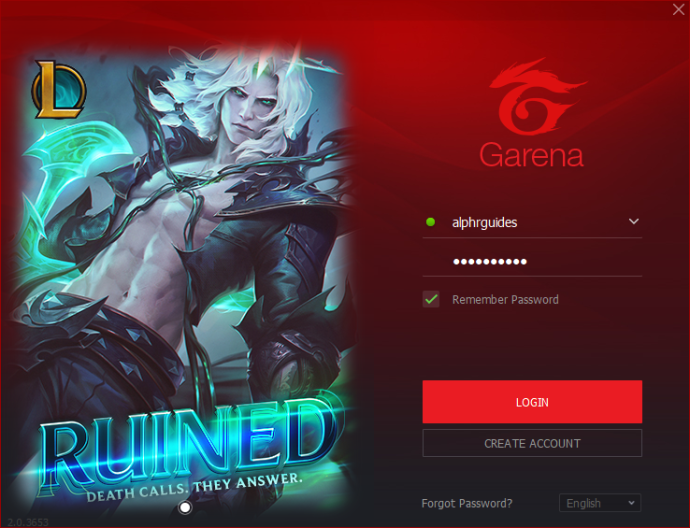
- En el cliente, haga clic en el ícono de ajustes en la parte superior derecha para ingresar a la configuración.
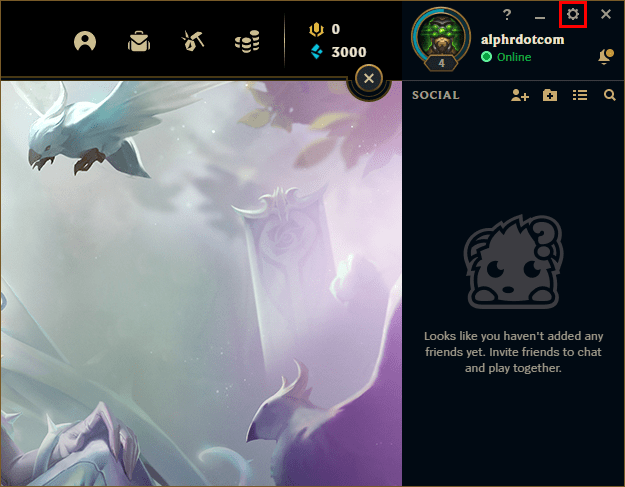
- Ve a la pestaña "Teclas de acceso rápido" en el menú del lado izquierdo, en "En el juego".
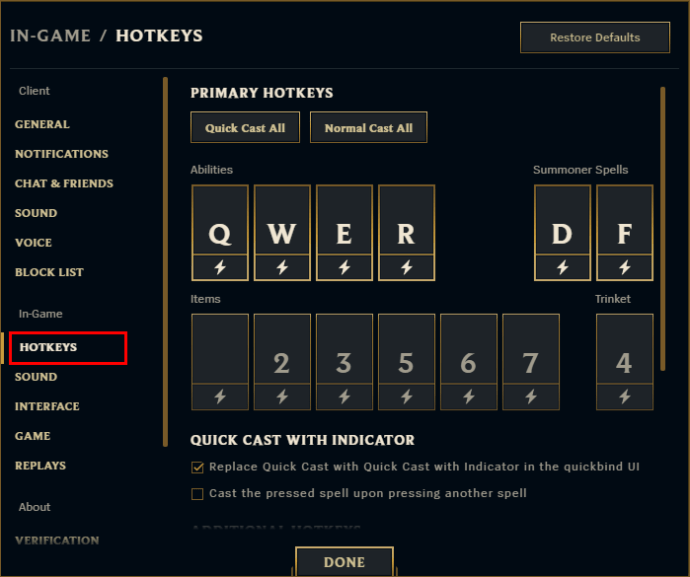
- Desplácese un poco hacia abajo y haga clic en la sección "Pantalla".
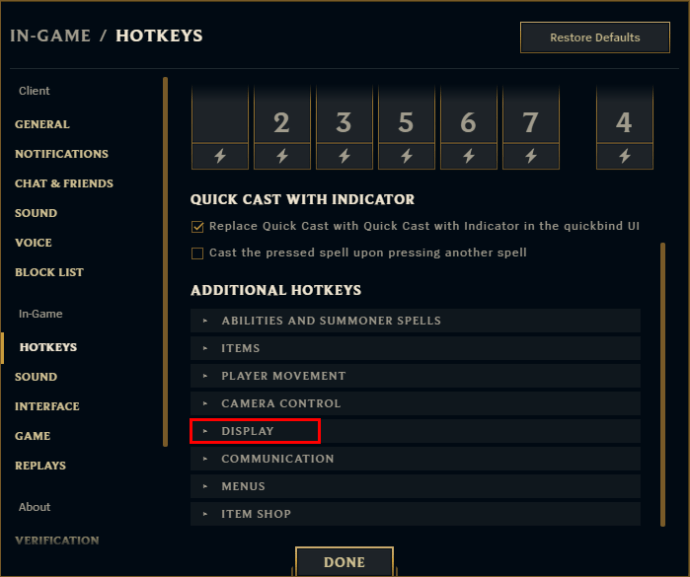
- Verá una línea llamada "Alternar visualización de FPS". Haga clic en la primera celda a la derecha para cambiar la combinación de teclas. De forma predeterminada, la celda debe leer "Ctrl + F".
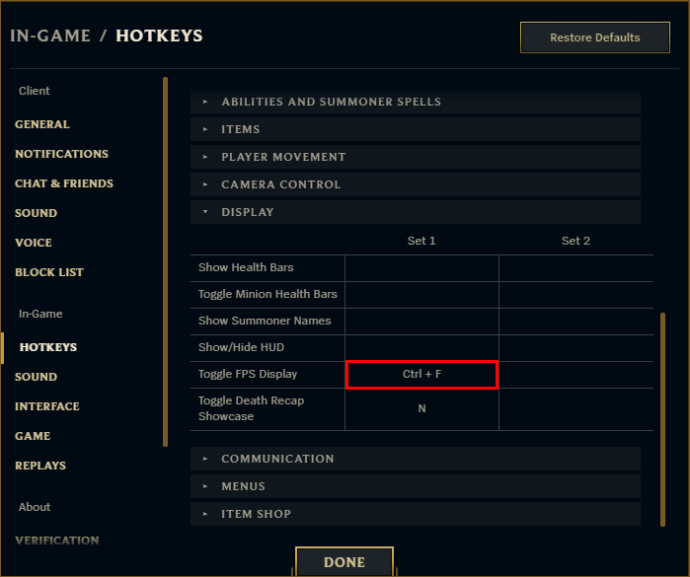
- Una vez que haga clic en la celda, se abrirá un menú emergente con asignación de teclas. Ingresa la combinación de teclas que deseas usar y luego presiona "Guardar".
Alternativamente, puede presionar "Desvincular" para eliminar la combinación de teclas actual y dejarla vacía. Esto es útil si no desea tener dos combinaciones de teclado diferentes para la misma acción.
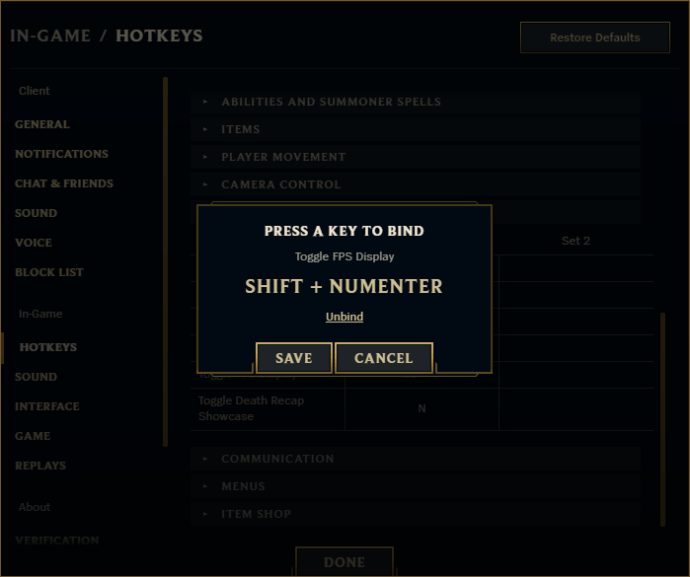
- Haga clic en "Listo" para confirmar los cambios.
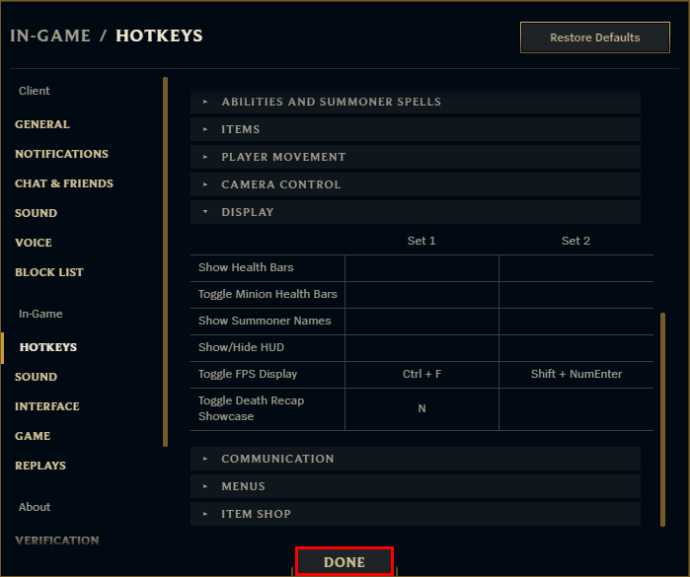
Cómo mostrar ping en el juego en League of Legends
Si ya está en el juego, aún puede acceder a la configuración para realizar un cambio de tecla de acceso rápido:
- Presione "Escape" para ingresar a la configuración.
- Siga los pasos 3 a 7 anteriores para cambiar la tecla de acceso rápido.
Recomendamos cambiar las teclas de acceso rápido y la configuración del juego fuera del juego, simplemente porque algunos cambios pueden tomar un poco de tiempo para implementarse, por lo que su juego podría verse interrumpido si está fuera por mucho tiempo jugando con la configuración. Si desea probar cómo funciona la configuración de su juego dentro del juego y realizar más cambios, le recomendamos que ingrese en el modo Práctica para probarlos:
- Haga clic en "Reproducir" en la parte superior izquierda.
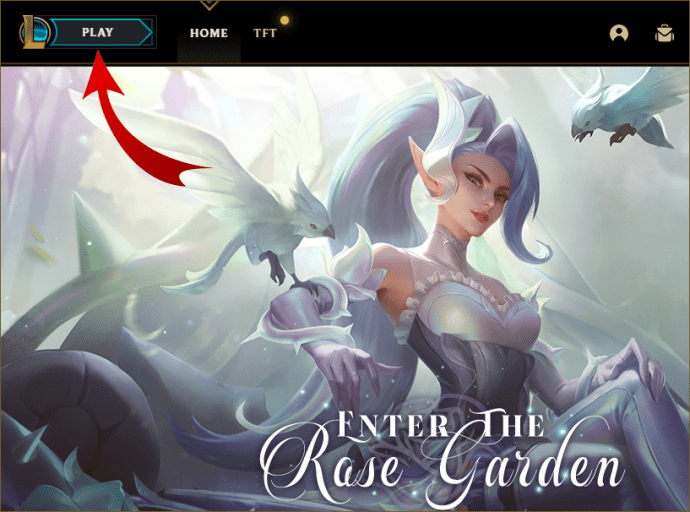
- Seleccione la pestaña "Entrenamiento" justo debajo del botón "Reproducir".
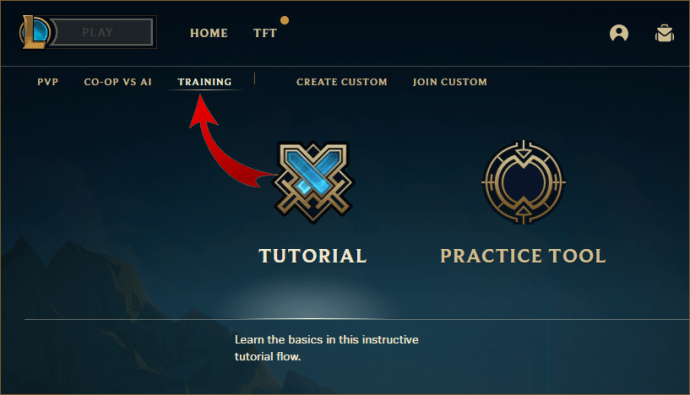
- Seleccione "Herramienta de práctica".
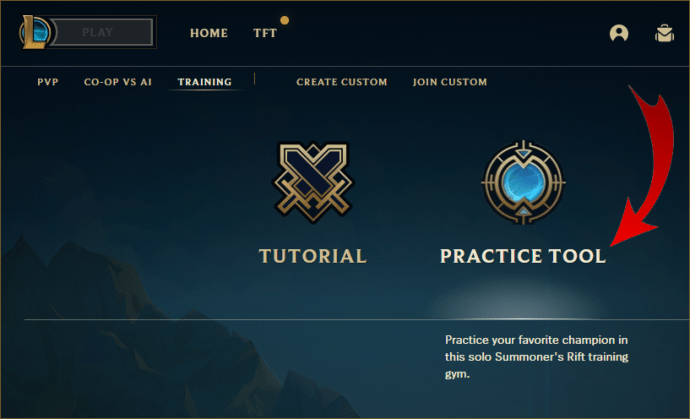
- Haga clic en "Confirmar" en la parte inferior.
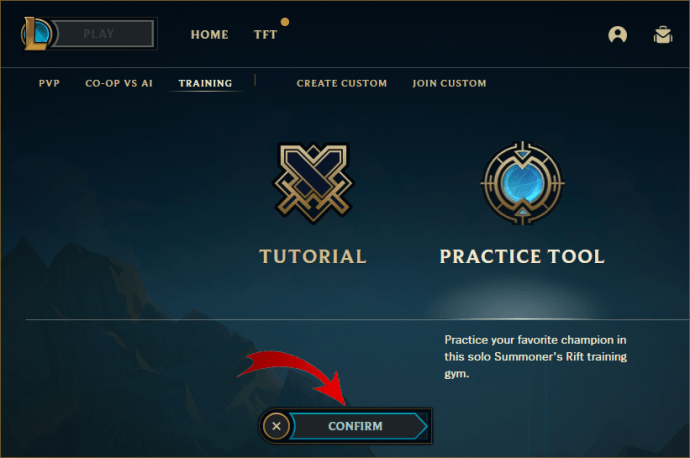
- El juego mostrará un lobby de práctica. Puedes configurar un oponente controlado por IA y presionar "Iniciar juego" cuando estés listo.
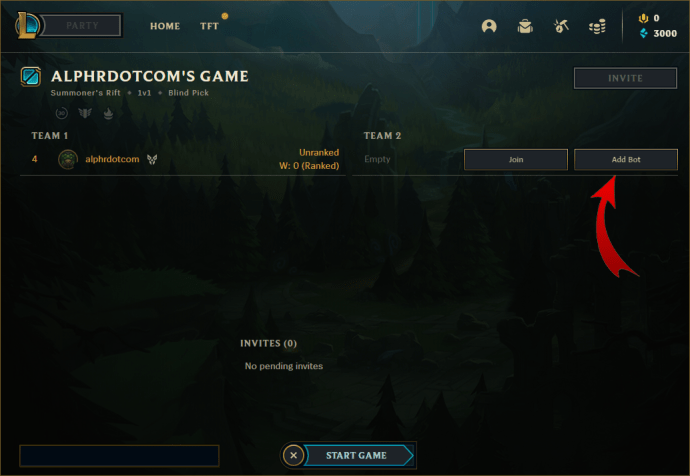
- Elija un campeón en la pantalla de selección y prepárese para probar configuraciones, elementos o estrategias.
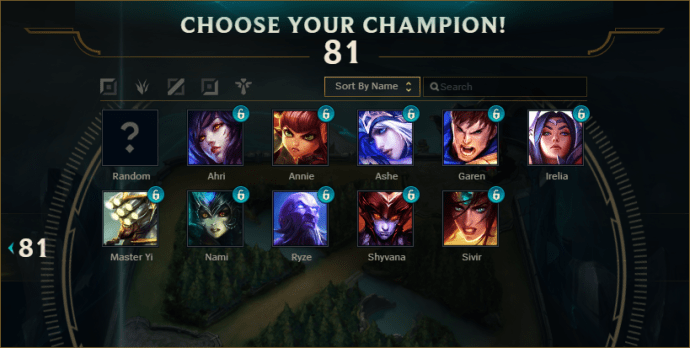
Cómo mostrar ping en el chat en League of Legends
Hay algunas razones por las que puede querer mostrar qué tan alto o bajo es su ping en el chat del equipo. La más importante es avisar a tus compañeros de equipo si estás experimentando algunas dificultades técnicas. No sería prudente entrar en una pelea de decisión de partido cuando todos se teletransportan a tu alrededor y no puedes reaccionar en absoluto.
Alternativamente, puede mostrar su ping para obtener consejos o ayuda de los miembros del equipo. Algunos jugadores incluso usan la opción para presumir de lo bajo que es su ping y de lo fluido que es su juego como resultado.
Cualquiera sea la razón, existe una opción simple para mostrar su ping en el chat del juego. Esto es lo que debe hacer:
- Activa tu pantalla FPS. De forma predeterminada, la combinación de teclas es "Ctrl + F", pero puede seguir las instrucciones anteriores si no funciona y debe cambiarse.
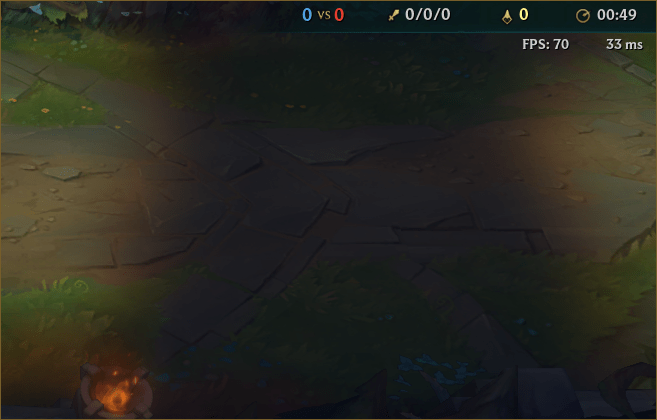
- Mantenga presionada la tecla "Alt" y luego haga clic izquierdo en su número de ping. Tienes que ser algo preciso con este, ya que el juego hará ping al mapa de abajo si no lo haces exactamente bien.
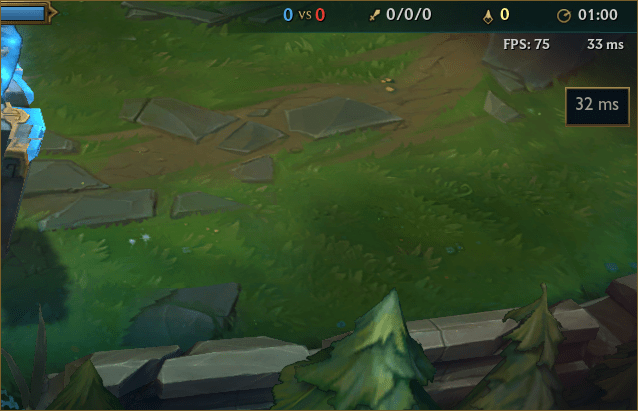
- El chat del juego mostrará un mensaje con su nombre de usuario, campeón y número de ping actual.
- Los enemigos no verán este mensaje.
Cómo mostrar solo FPS en League of Legends
Tu FPS indica qué tan rápido tu juego actualiza el estado actual. Un buen FPS (por encima de 60) significa que estás mirando la imagen en tu pantalla casi en tiempo real y puedes reaccionar en consecuencia.
La única forma de mostrar su FPS es usar el método abreviado de teclado "Alternar pantalla FPS". Es "Ctrl + F" de forma predeterminada, y también mostrará su ping actual junto con su FPS en la pantalla superior derecha. Actualmente, no hay forma de mostrar solo el FPS.
Preguntas frecuentes adicionales
¿Qué es ping?
Ping es la cantidad de tiempo que tarda un paquete en viajar entre su dispositivo y el servidor al que intenta llegar. En el caso de LoL, el ping rastrea el tiempo de viaje entre su PC y la ubicación del servidor de su región. El ping se muestra en milisegundos (ms).
Un ping de menos de 60 ms dará como resultado una jugabilidad más fluida. No notará una gran diferencia entre 30 y 50 ping. Sin embargo, si su ping comienza a subir por encima de los 100 ms, notará un cambio inmediato en lo torpe que se vuelve el juego para jugar e interactuar. Cualquier valor superior a 100 ms simplemente no se recomienda si desea mantener el mejor rendimiento de juego.
No confunda esta terminología con los pings del juego. Los jugadores utilizan las alertas de ping en el juego para comunicarse entre el equipo y no tienen relación con el tema de este artículo.
¿Qué puede afectar mi ping?
Varias cosas pueden influir en un aumento repentino del ping:
• Más notablemente, el ping es proporcional a la distancia física entre su hogar y el servidor. Cuanto más tiempo necesiten los paquetes para viajar físicamente, mayor será su ping.
• Su ping también puede depender de cómo esté conectado a Internet. Una conexión Ethernet cableada es más estable que una Wi-Fi doméstica.
• Si está utilizando más programas que requieren una conexión a Internet para funcionar, pueden desviar su ancho de banda lejos de LoL y causar un pico de retraso.
• Si varias personas en su hogar están conectadas a la misma red, cada uno de sus pings aumentará levemente debido a que solo una línea sale a su ISP y todos los dispositivos compiten por ella.
• Las condiciones climáticas y las dificultades técnicas pueden tener un impacto negativo en su ping. A veces, una de las plataformas de enrutamiento local se bloqueará debido a razones que escapan a su control y sus paquetes deberán ser redirigidos a través de servidores más distantes, lo que aumentará su ping como resultado. Estos eventos son raros, pero se sabe que ocurren en ocasiones.
¿Cómo puedo reducir mi ping en League of Legends?
Si nota un pico repentino en su ping, hay algunas formas de solucionar el problema e intentar controlarlo:
• Cierre otros programas que usen Internet. Los programas y plataformas que descargan archivos o transmiten contenido suelen ser los peores acaparadores de ancho de banda y pueden estar causando problemas en el juego.
• Compruebe si el juego tiene dificultades técnicas. Puede ir a la página de estado del servidor de RIOT, luego hacer clic en la imagen de LoL e ingresar la ubicación de su servidor para verificar si hay problemas actuales.
• Conecte su PC a su módem de red con un cable Ethernet. Una conexión Wi-Fi puede ralentizarse o ser interrumpida por paredes y distancia, donde una conexión por cable es más confiable y rápida. Si no puede usar un cable, acérquese al módem.
• Restablezca su conexión a Internet. Interrumpirá su juego por un tiempo hasta que se vuelva a conectar, pero puede ser una opción viable para eliminar los contratiempos repentinos en la conectividad y restablecer su ruta de enrutamiento a una más eficiente.
• Cambie a un servidor más cercano. Es posible que esta no sea la mejor, más fácil o la opción más barata, ya que cambiar la región de un servidor en LoL le costará RP, pero podría ser la única forma de obtener una disminución permanente del ping. Use esto solo como uno de los últimos recursos, ya que no puede revertirlo sin pagar nuevamente.
• Cambie su proveedor o paquete de Internet. Los proveedores y paquetes modernos ofrecen conexiones más rápidas y confiables que pueden ser algo inmunes al mal tiempo y no tienen tanto tiempo de inactividad.
Haga ping para ganarlo
En League of Legends, el resultado de un partido lo puede decidir el jugador que tenga la conexión más confiable y pueda responder a los eventos más rápido. Si nota una disminución repentina en el rendimiento del juego, es fácil alternar entre la pantalla de FPS y ping y comenzar a solucionar el problema. Si logras que el juego vuelva a funcionar sin problemas, estás mucho más cerca de la victoria.
¿Cuál es tu ping cuando juegas a League of Legends? ¿Tiene algún consejo para reducir el ping que no hayamos cubierto en el artículo? Háganos saber en la sección de comentarios a continuación.